صفحه گسترده اکسل را وارد فایل ورد کنید
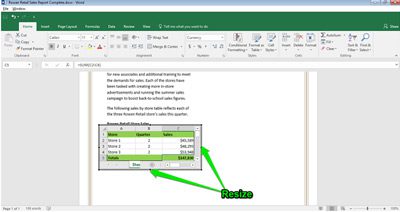
استفاده از فرمول اکسل در ورد 2016
اگر در یک فایل متنی نیاز به یکسری اعداد و محاسبات ساده دارید، مایکروسافت ورد مشکل شما را حل میکند. این برنامه کاربردی برای این منظور از برخی فانکشنهای اکسل که در آن گنجانده شده استفاده میکند.
نحوه بهکارگیری صفحات گسترده اکسل در داخل ورد لزوما بهمعنای وجود یک کپی بسیار کوچک از این برنامه است. وقتی در داخل فایل ورد وارد بخش اکسل میشوید، بهتمام کنترلها و قابلیتهای آن دسترسی خواهید داشت بهطوری که تصور میکنید در داخل برنامه اکسل مشغول بهکار هستید. میتوانید بهراحتی متن، اعداد، و از همه مهمتر فرمولنویسی را در پنجره کوچک اکسل داشته باشید.
برای وارد کردن جدول اکسل در ورد 2016، در بالای صفحه روی “Insert” و سپس روی دکمه “Table” کلیک کنید. از منوی کشویی گزینه “Excel Spreadsheet” را انتخاب کنید.
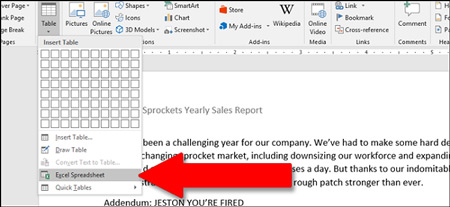
بهکارگیری صفحات گسترده اکسل در داخل ورد
صفحات گسترده اکسل هیچ محدودیتی از نظر تعداد سطرها و ستونها ندارند، اما زمانیکه از دادهها بهعنوان یک جدول در فایل ورد استفاده میشود شرایط فرق میکند. برای تغییر تعداد سطرها و ستونهای قابل مشاهده، روی مربعهای کوچک سیاه رنگی که در گوشهها و وسط کادر مربوط به صفحه گسترده اکسل ظاهر میشوند کلیک کرده و آنها را بکشید.
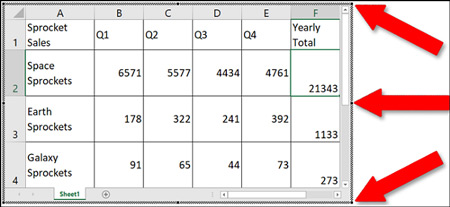
وارد کردن فایل اکسل در ورد
وقتی کار شما با اعداد بهپایان رسید، روی هر قسمت دیگری از فایل که کلیک کنید همه چیز بهحالت قبل بازمیگردد. اگر تمایل داشته باشید میتوانید طول و عرض جدول را بهشکلی تنظیم کنید تا بدون نیاز بهتغییر تعداد سطرها و ستونهای قابل مشاهده آنرا در بهترین حالت متناسب با فرمت فایل ورد تطبیق دهید.
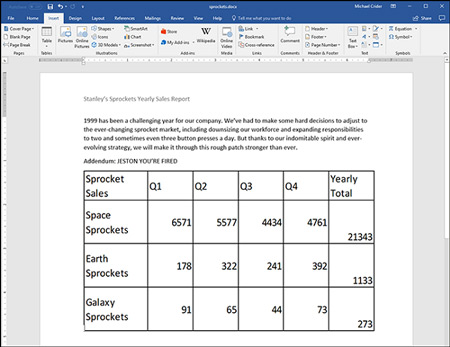
اگر دوباره نیاز بهویرایش صفحه گسترده اکسل داشتید در داخل کادر آن دو بار کلیک کنید تا مجددا کنترلها و فانکشنهای اکسل نمایش داده شوند.
حتی این امکان وجود دارد که یک فایل اکسل موجود را در داخل فایل ورد جاسازی کنید. این کار برای اشتراکگذاری اطلاعاتی که پیش از این جمعآوری کردهاید بسیار کارآمد است. از بخش Insert Table، روی دکمه “Object” کلیک کنید (مربع کوچک با کادر آبی در پایین “Text”):
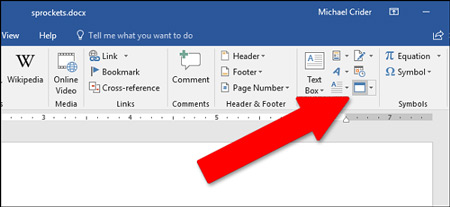
در پنجرهای که ظاهر میشود، ابتدا روی “Create from file” و سپس “Browse” کلیک کنید تا صفحه گسترده اکسل در درایو ذخیرهسازی روی کامپیوتر شما باز شود. چند گزینه دیگر هم در دسترستان قرار دارد. گزینه “Link to File” را انتخاب کنید تا کادر باز شده در داخل ورد با صفحه گسترده اصلی اکسل ارتباط داشته باشد. هر تغییری که در یکی از آنها داده شود روی دیگری هم تأثیر میگذارد. همچنین، گزینه “Display As Icon” را انتخاب کنید تا صفحه مذکور بهعنوان یک آیکون ساده در داخل فایل ورد نشان داده شود. در این حالت با کلیک بر روی آن صفحه گسترده در داخل اکسل باز میشود.
وقتی کار تمام شد، روی “OK” کلیک کنید تا صفحه گسترده در داخل فایل موردنظرتان وارد شود.
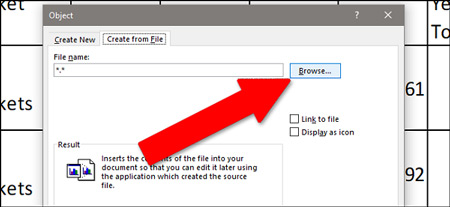
بسته بهنوع وردی که استفاده میکنید، شاید نیاز به تغییر اندازه یا ویرایش آن داشته باشید تا همه چیز قابل مشاهده باشد.
منبع:shabakeh-mag.com
مجله اینترنتی گلثمین آرزوی بهترینها را برای شما دارد.









